window10下mysql 8.0.20 安装配置方法图文教程
win10系统本地安装MySQL8.0.20,亲测可用,也是参考了其他大神的操作
1. 下载Mysql ,官网下载地址:
MySQL官网:链接
直接点击链接也可以下载:mysql 8.0.20
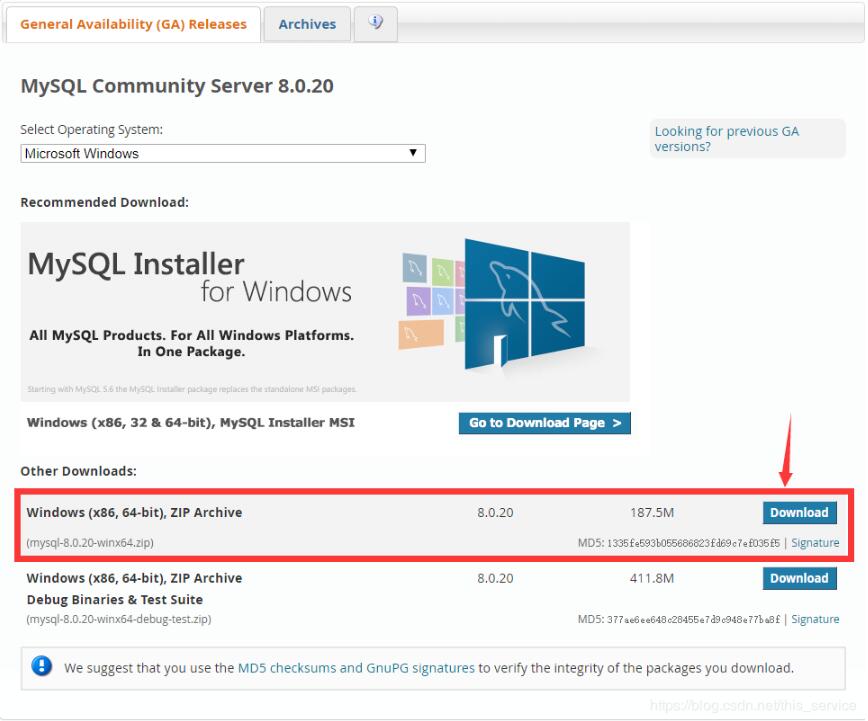
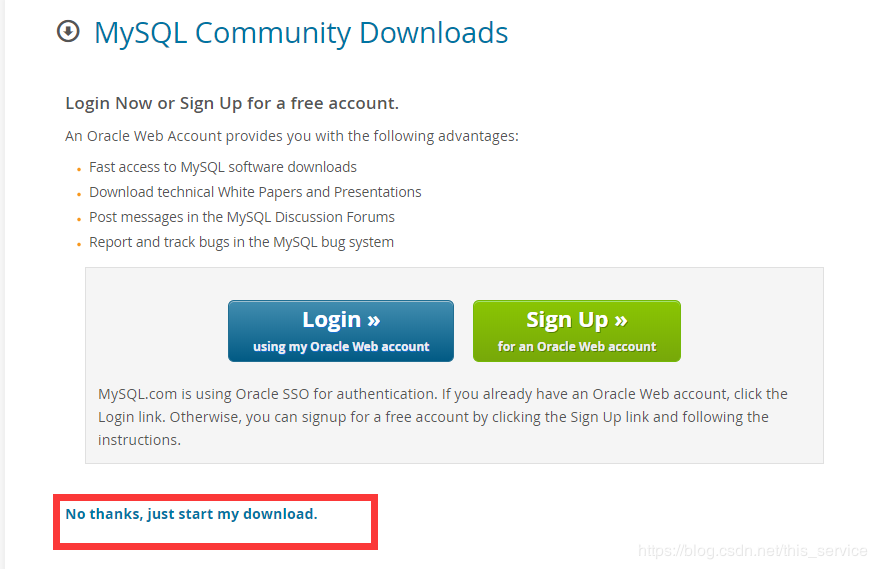
2.下载完毕后,并解压zip安装包,安装包结构如图所示:

3.配置环境变量:将解压后的安装包bin文件夹地址配置到环境变量Path中,如图所示:
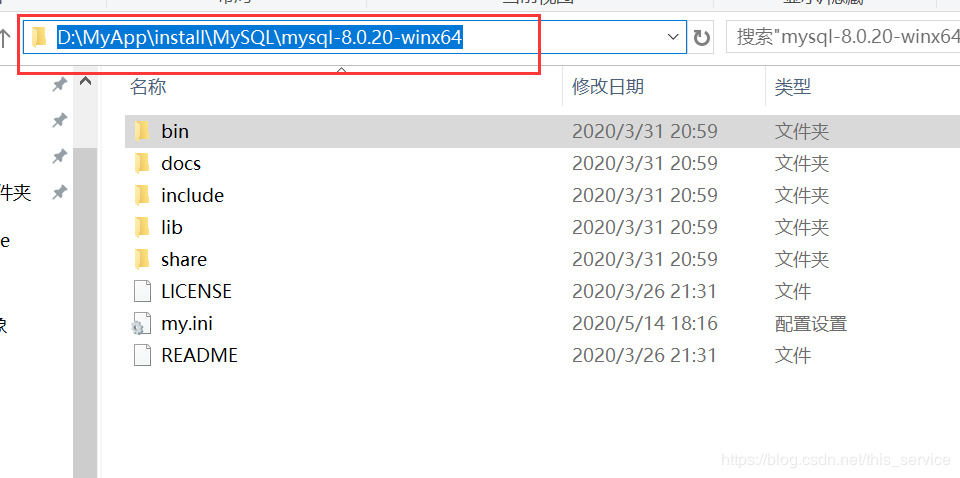
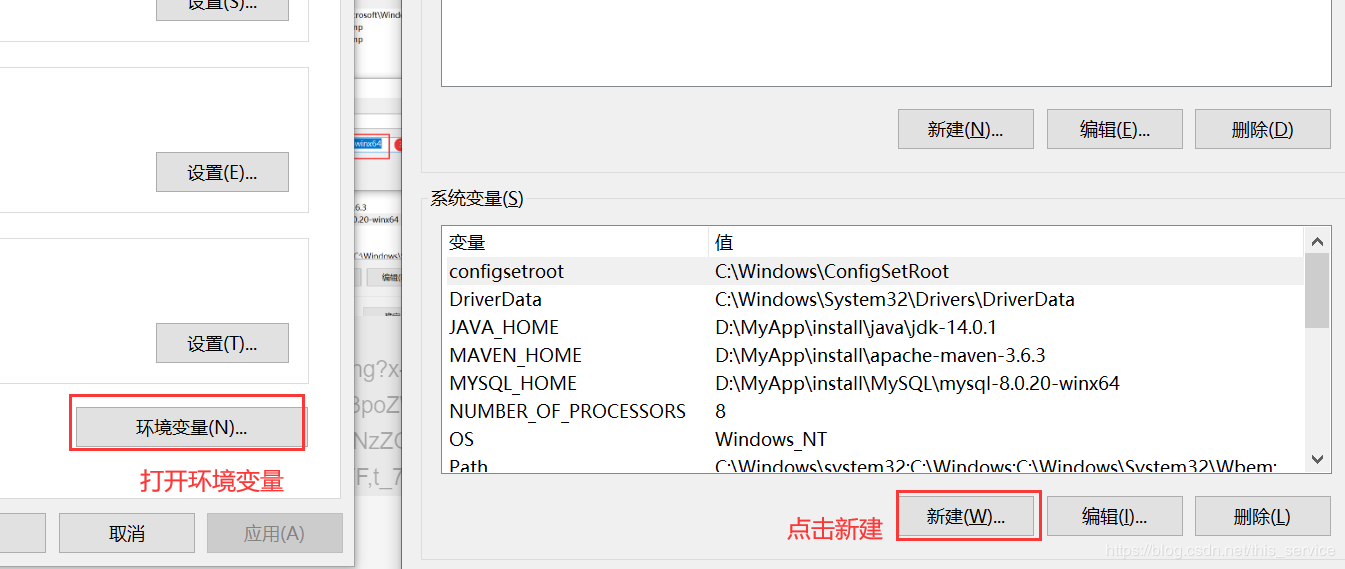
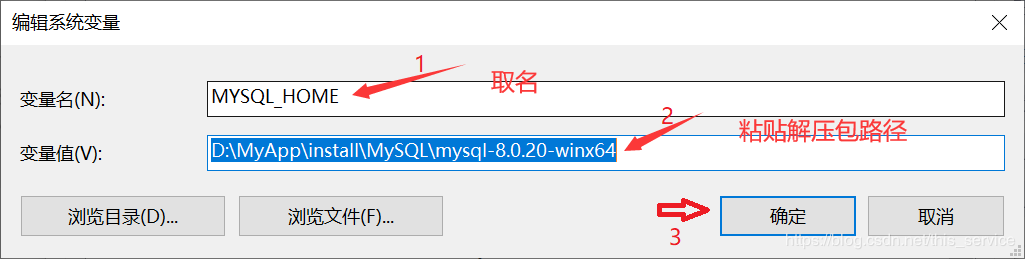
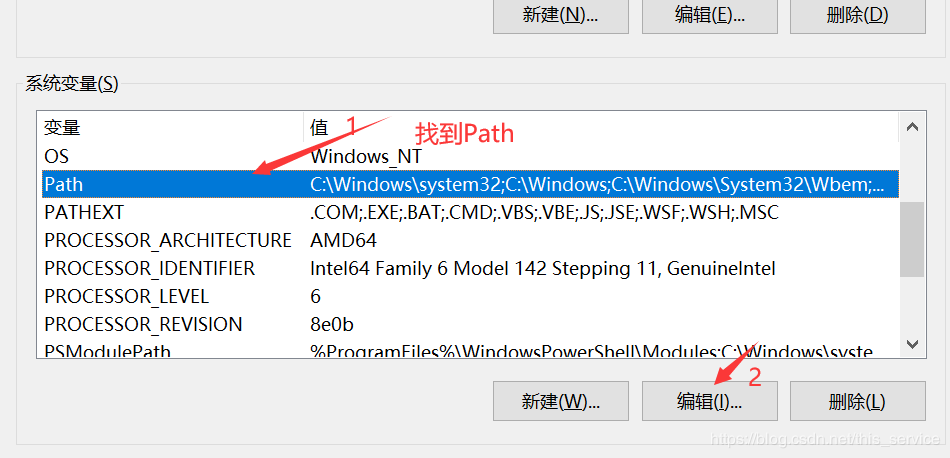
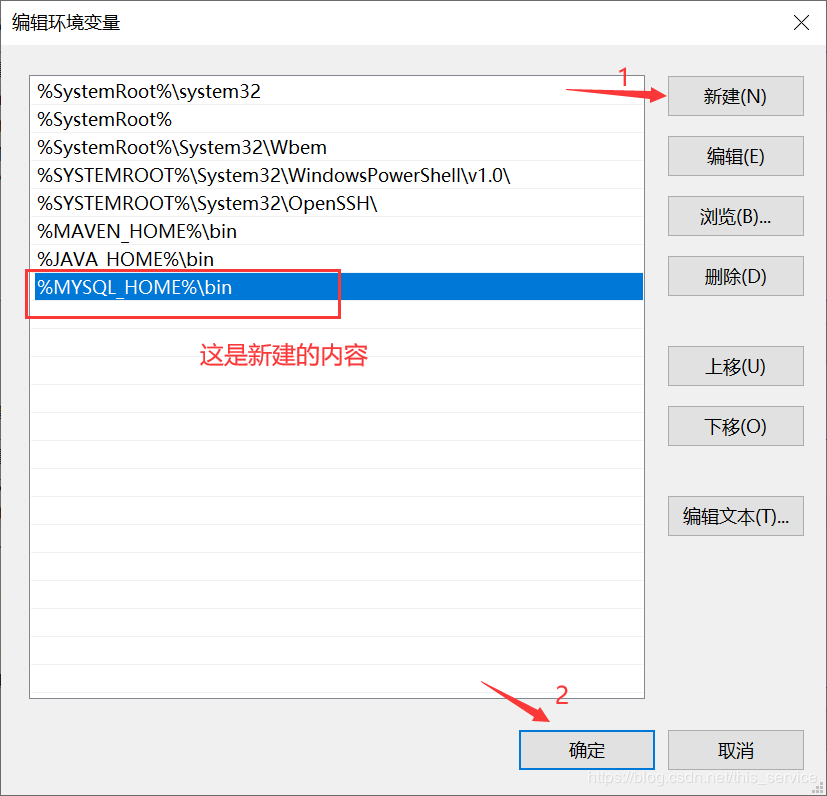
3.1 后面直接 确定 退出
4. 创建配置初始化的my.ini文件:解压后的目录并没有my.ini文件,可以自行创建。在MySQL安装包的根目录下添加 my.ini(新建文本文件,将文件类型改为.ini),写入基本配置:
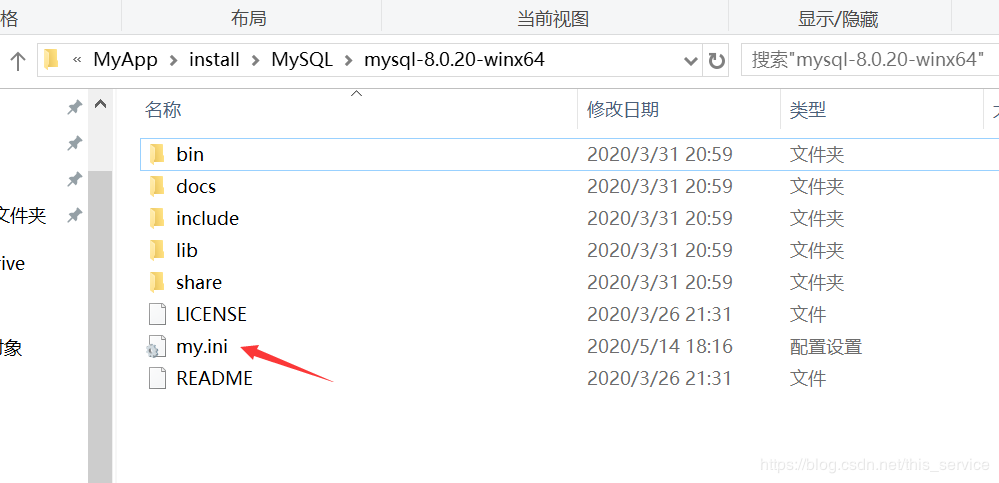
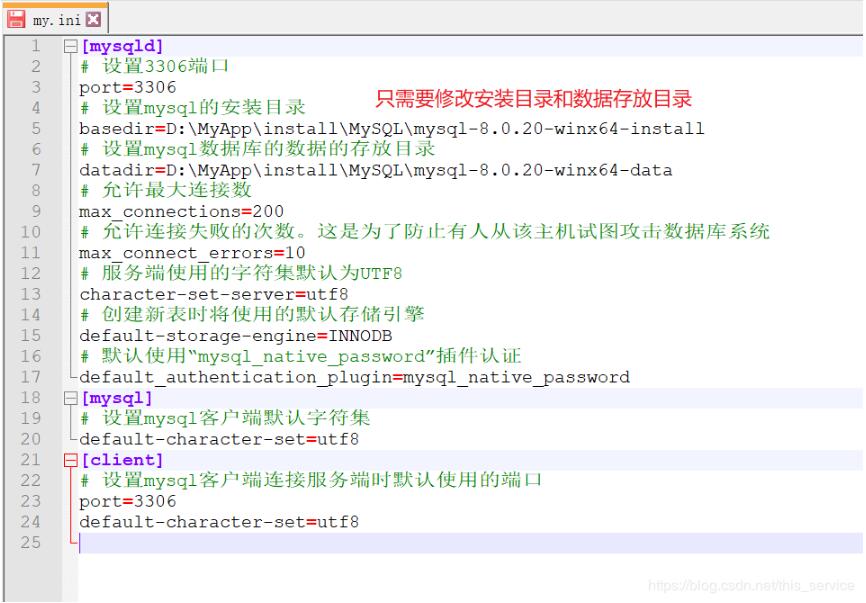
5. 以管理员身份运行cmd
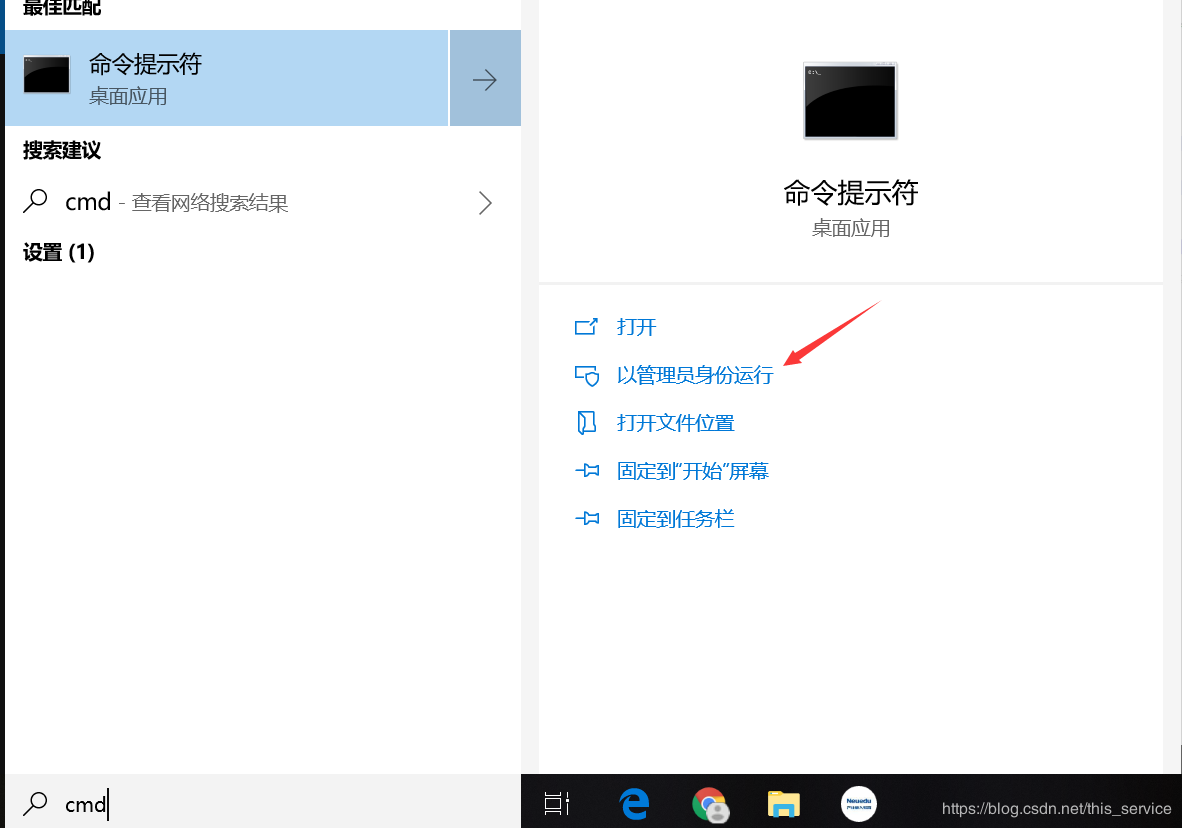
6. 命令行进入mysql安装包的bin文件:初始化数据命令:mysqld --initialize --console

7. 安装服务:命令:mysqld --install [服务名]。如果你的电脑上重新安装个服务名称,需要添加哦。首个就直接输入命令:mysqld --install

8. 启动服务,命令:net start mysql

9. 登录mysql,输入:mysql -u root -p,会提示你输入密码,这会就用到刚才第6步记录的初始化密码了
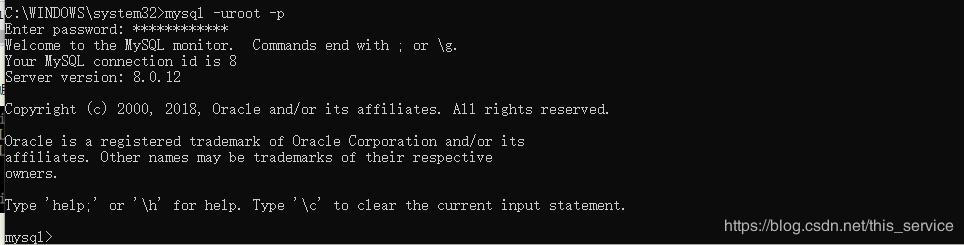
9.1 这里需要注意下,如果老进不去,那肯定是密码输错了,或者服务没启动。10. 修改密码
ALTER USER “root”@“localhost” IDENTIFIED BY “你的新密码”;
然后重新登录测试下即可!
好了!完事。
精彩专题分享:
mysql不同版本安装教程
mysql5.7各版本安装教程
mysql5.6各版本安装教程
mysql8.0各版本安装教程
以上就是本文的全部内容,希望对大家的学习有所帮助,也希望大家多多支持我们。
相关推荐
-
mysql 8.0.20 安装配置方法图文教程
MySQL下载与安装(8.0.20版)教程,供大家参考,具体内容如下 MySQL官网:链接 直接点击链接也可以下载:mysql 8.0.20 登录官网后如下图下载MySQL软件: 点击1和2后进入下图页面: 再点击MySQL Community Server进入下图下载页面: 根据上图选择好1处后点击2处进入Windows安装包的下载页面(如下图): 上图中有两个下载包,一个是安装引导包,一个是压缩安装包,我们选择第二个.点击Download进入下图页面. 我们不登陆下载,所以直接点击红框按钮进
-
mysql8.0.20下载安装及遇到的问题(图文详解)
1.浏览器搜索mysql下载安装 地址:https://dev.mysql.com/downloads/mysql/ 2.登录或者不登录下载 3.下载的是一个压缩包,直接解压缩,无需安装 4.新建my.ini文件,内容如下 关于sql_mode,像下面这个报错,就是因为group by字段必须完全显示在查询列里,所以去掉这个模式,就不在报错了. Caused by: java.sql.SQLSyntaxErrorException: Expression #13 of SELECT list i
-
mysql 8.0.20 winx64.zip压缩版安装配置方法图文教程
mysql 8.0.20 winx64.zip压缩版安装教程记录如下,分享给大家 1.下载 MySQL官网:链接 直接点击链接也可以下载:mysql 8.0.20 2.在F盘新建mysql目录,在mysql下新建MySQL文件夹,将压缩包解压到MySQL文件夹中. 3.在zip解压根目录下新建my.ini.(新建文本文档,并将后缀名改成.ini) 5.然后我们编辑my.ini,设置MySQL根目录,以及数据库数据存放的目录等. [mysqld] # 设置3306端口 port=3306 # 设置
-
mysql 8.0.20 winx64安装配置方法图文教程
本文为大家分享了mysql 8.0.20 winx64安装配置方法,记录如下. MySQL官网:链接 直接点击链接也可以下载:mysql 8.0.20 解压到指定目录 配置环境变量 系统变量: MYSQL_HOME D:\Develop\mysql-8.0.20-winx64 系统变量: Path %MYSQL_HOME%\bin 新建一个my.ini 用记事本打开,复制以下代码, 没有my.ini 数据库启动时无法初始化参数 [mysql] ; 设置mysql客户端默认字符集 default
-
docker下mysql 8.0.20 安装配置方法图文教程
docker安装mysql版本8.0.20,供大家参考,具体内容如下 第一步 下拉镜像 docker pull mysql:8.0.20 第二步 启动镜像 docker run -p 3306:3306 --name mysql -e MYSQL_ROOT_PASSWORD=123456 -d mysql:8.0.20 查看是否启动成功 docker ps -a 第三步 启动成功后,进入容器内部拷贝配置文件,到宿主主机. docker cp mysql:/etc/mysql /mnt/sda1/
-
mysql 8.0.20 安装配置详细教程
本文为大家分享了mysql 8.0.20 安装配置详细教程,供大家参考,具体内容如下 1.下载mysql8.0.20安装包 MySQL官网:链接 直接点击链接也可以下载:mysql 8.0.20 找到安装包后下载.(官网为英文,如果看不懂的小伙伴可以将网站复制到谷歌进行翻译) 点击跳过登录,直接下载到本地. 安装mysql1.下载下来之后是一个zip的压缩包文件 将其解压. 2.解压之后,接下来设置环境变量 右击我的电脑===>点击属性===>点击高级系统设置===>环境变量===>
-
Win10下mysql 8.0.20 安装配置方法图文教程
Win10系统下MySQL 8.0.20安装和配置超详细教程 MySQL下载 MySQL直接去官网下载就行,选择community版本(免费)下载,链接. 在select operating system中选择Microsoft Windows,下方对应出现最新版本的MySQL,目前是MySQL 8.0.20,有两个zip文件,选择第一个Windows (x86, 64-bit), ZIP Archive点击右侧的Download按钮进行下载 官网下载有时速度比较慢,直接点击链接也可以下载:my
-
MySQL 8.0.20 安装教程图文详解(windows 64位)
一:mysql官网下载 https://dev.mysql.com/downloads/file/?id=494993 不用注册,直接下载就好 二:解压缩 原谅我技术渣,所有文件夹都翻过了,真的没找到mysql-installer在哪个文件夹内,真的不知道应该运行哪个文件(有大神知道欢迎指导) ok解压后的目录并没有的my.ini文件,那么自己配置.自行创建在安装根目录下添加的my.ini,写入基本配置: [mysqld] # 设置3306端口 port=3306 # 设置mysql的安装目录
-
MySQL8.0.20安装教程及其安装问题详细教程
官网下载MySQL的安装包 1.下载链接如下: MySQL8.0.20版本 https://dev.mysql.com/doc/relnotes/mysql/8.0/en/news-8-0-20.html 其他版本:MySQL8.0.16版本 2.MySQL8.0.20版本压缩包解压后如下图所示: 添加并配置my.ini文件 在原解压根目录下添加my.ini文件: 新建文本文件,也就是记事本文件,并命名为my.ini (也就是拓展名为ini格式).如果更改不了拓展名,点击前往了解查看解决方法.
-
Ubuntu18.0.4下mysql 8.0.20 安装配置方法图文教程
mysql 8.0.20 安装配置方法图文教程整理下,供大家参考. 一.准备工作 1.检查是否已经安装mysql 当前计算机没有安装mysql. 2.下载MySQL8.0. 根据MySQL安装指南,发现MySQL5.7版本最高只适配到Ubuntu17.04, 而MySQL8.0最高适配到Ubuntu18.04. 地址点击下载( 下载自官网): 文件很小,只有34K. 二.安装mysql 1.双击打开进行安装. 这里选择mysql-8.0. 静静等待安装完成即可! 2.打开终端,分别执行下面的命令
随机推荐
- C++单例模式的实例详解
- vue实现添加标签demo示例代码
- 学习Angularjs分页指令
- 使用PowerShell操作Windows服务的命令小结
- javascript 45种缓动效果 非常酷
- 浅谈js中变量初始化
- JS截取字符串实例详解
- Unity3D动态对象优化代码分享
- php处理静态页面:页面设置缓存时间实例
- C#从画刷创建画笔的方法
- docker registry安装简单命令实现
- Java判断本机IP地址类型的方法
- 浅谈Node.js:Buffer模块
- 使用PHP+JavaScript将HTML页面转换为图片的实例分享
- Java 基础 byte[]与各种数据类型互相转换的简单示例
- C++利用std::forward_list查找插入数据方法示例
- 轻松学习C#的装箱与拆箱
- PHP多线程编程之管道通信实例分析
- php简单获取复选框值的方法
- Android viewpager在最后一页滑动之后跳转到主页面的实例代码
